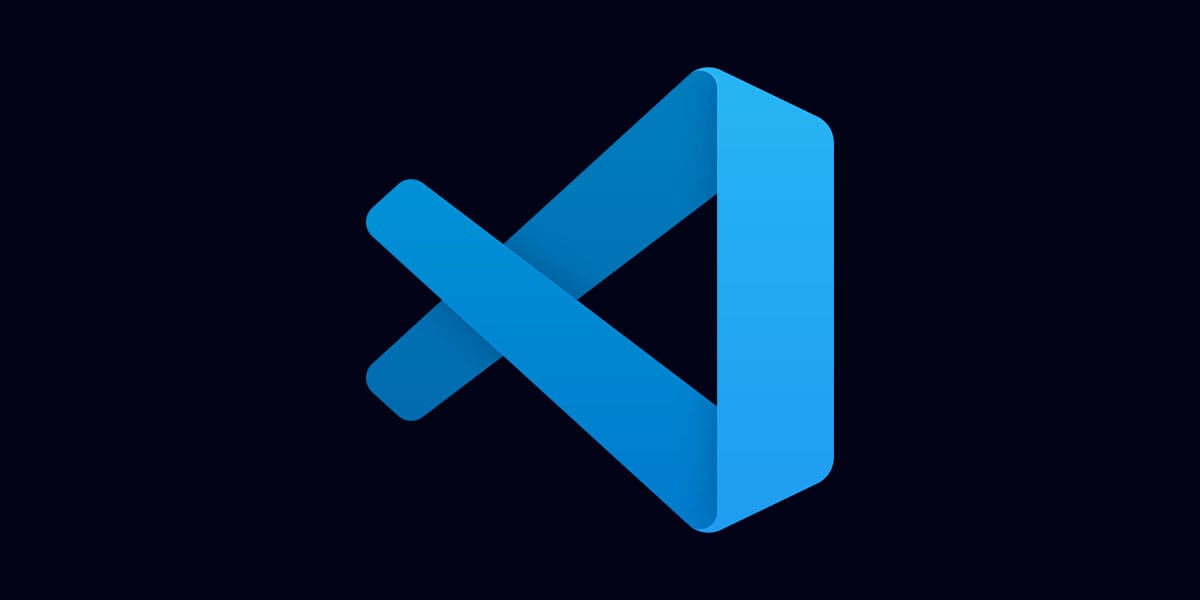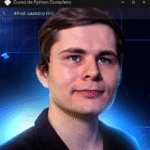O Visual Studio Code (VS Code) é um dos editores de código mais usados no mundo. Criado pela Microsoft, ele combina leveza, desempenho e recursos poderosos. Neste guia, você vai aprender como instalar e configurar o VS Code no Windows, passo a passo, mesmo que nunca tenha usado a ferramenta antes.
O que é o VS Code?
O VS Code é um editor de código-fonte gratuito e multiplataforma, disponível para Windows, macOS e Linux.
Ele é ideal para quem programa em linguagens como Python, JavaScript, C++, Java, HTML e muitas outras.
Diferente de IDEs pesadas, o VS Code é leve, rápido e totalmente personalizável por meio de extensões.
Você pode adaptar o ambiente conforme suas preferências e necessidades.
Por que usar o VS Code?
Antes de instalar, vale a pena entender por que ele é tão popular:
- Gratuito e leve
Pode ser usado em qualquer computador, mesmo com pouca memória. - Personalizável
Permite instalar temas, ícones, extensões e atalhos personalizados. - Suporte a várias linguagens
Funciona com Python, JavaScript, HTML, Java e muitas outras. - Integração com Git e GitHub
É possível versionar e publicar seus projetos diretamente no editor. - Terminal integrado
Você pode rodar comandos sem sair do VS Code.
Esses recursos tornam o editor ideal tanto para iniciantes quanto para programadores avançados.
Requisitos para instalar o VS Code no Windows
Antes de iniciar a instalação, verifique se o seu computador atende aos requisitos mínimos:
| Requisito | Descrição |
|---|---|
| Sistema operacional | Windows 10 ou superior |
| Memória RAM | 1 GB (recomendado: 4 GB ou mais) |
| Espaço em disco | Aproximadamente 300 MB |
| Conexão à internet | Necessária para baixar o instalador e extensões |
Se o seu computador atende a esses requisitos, você pode prosseguir.
Como baixar o VS Code
- Acesse o site oficial: https://code.visualstudio.com/
- Clique no botão Download for Windows.
- Aguarde o término do download do arquivo de instalação (
VSCodeSetup-x64.exe).
É importante sempre baixar o programa pelo site oficial, para evitar versões falsas ou corrompidas.
Instalando o VS Code passo a passo
Depois de baixar o instalador, siga este passo a passo:
- Execute o instalador
Clique duas vezes no arquivo baixado. - Aceite os termos de uso
Marque a opção “I accept the agreement” e clique em Next. - Escolha o local de instalação
O padrão costuma serC:\Program Files\Microsoft VS Code.
Pode deixar como está e clicar em Next. - Selecione as opções adicionais
Marque as seguintes caixas:- Add to PATH (recommended)
- Register Code as an editor for supported file types
- Add “Open with Code” action to Windows Explorer
- Finalize a instalação
Clique em Install e aguarde.
Quando terminar, marque a opção “Launch Visual Studio Code” para abrir o programa.
Pronto! O VS Code já está instalado no seu computador.
Primeiros passos após a instalação
Ao abrir o programa pela primeira vez, você verá uma tela inicial simples e intuitiva.
Aqui estão algumas ações básicas para começar:
1. Alterar o idioma para português
- Clique em View → Command Palette (ou pressione
Ctrl + Shift + P). - Digite “Configure Display Language”.
- Clique em “Install additional languages”.
- Procure por Portuguese (Brazil) e clique em Install.
- Reinicie o VS Code.
Agora, todo o menu e as mensagens estarão em português.
2. Instalar extensões essenciais
O grande diferencial do VS Code está nas extensões.
Para instalar:
- Clique no ícone de Extensões na barra lateral esquerda (ou use
Ctrl + Shift + X). - Pesquise e instale as seguintes opções populares:
- Python: suporte a código Python, execução e depuração.
- Prettier: formata automaticamente o código.
- Live Server: ideal para HTML e CSS, cria um servidor local.
- GitLens: integração avançada com Git.
- Material Icon Theme: melhora a aparência dos ícones.
Essas extensões tornam o editor mais completo e produtivo.
3. Personalizar o tema visual
O VS Code oferece vários temas de aparência.
Para mudar o visual:
- Clique em Arquivo → Preferências → Tema → Tema de Cores.
- Experimente os temas Dark+, Light+ ou Monokai.
- Você também pode instalar novos temas na aba de extensões.
A personalização ajuda a deixar o ambiente mais confortável para seus olhos.
Configurando o terminal integrado
O terminal permite executar comandos sem sair do editor.
Para abrir, use Ctrl + ' (acentos graves).
Por padrão, o terminal pode abrir o PowerShell, mas é possível mudar:
- Clique na seta ao lado do nome do terminal.
- Escolha Selecionar Padrão de Terminal.
- Selecione Prompt de Comando (cmd) ou Git Bash, se instalado.
Essa configuração é útil para adaptar o ambiente ao seu estilo de trabalho.
Criando e executando seu primeiro código
Vamos testar se tudo está funcionando corretamente.
- Crie uma nova pasta no seu computador, como
C:\projetos. - No VS Code, clique em Arquivo → Abrir Pasta e escolha essa pasta.
- Clique em Novo Arquivo e salve como
teste.py. - Digite o código abaixo:
print("Olá, VS Code!")- Clique em Executar → Executar Sem Depurar (ou
Ctrl + F5).
Se a mensagem aparecer no terminal, o VS Code está pronto para uso.
Atalhos úteis no VS Code
Aprender alguns atalhos ajuda a trabalhar mais rápido:
| Ação | Atalho |
|---|---|
| Abrir nova aba | Ctrl + N |
| Salvar arquivo | Ctrl + S |
| Executar código | Ctrl + F5 |
| Pesquisar no projeto | Ctrl + Shift + F |
| Comentário de linha | Ctrl + ; |
| Terminal integrado | Ctrl + ` |
| Mudar entre abas | Ctrl + Tab |
Esses são apenas alguns exemplos, mas você pode personalizar os atalhos em Arquivo → Preferências → Atalhos de Teclado.
Dicas para deixar o VS Code mais rápido
Mesmo sendo leve, o desempenho pode melhorar ainda mais com algumas dicas:
- Desinstale extensões que não usa.
- Feche abas que não estão em uso.
- Mantenha o VS Code sempre atualizado.
- Use temas simples e sem animações.
Essas ações reduzem o consumo de memória e deixam o editor mais ágil.
Solução de problemas comuns
| Problema | Causa provável | Solução |
|---|---|---|
| VS Code não abre | Instalação corrompida | Reinstale o programa |
| Erros no terminal | PATH não configurado | Reinstale com a opção “Add to PATH” marcada |
| Extensões não instalam | Falha na internet | Verifique a conexão e tente novamente |
| Lentidão | Muitas extensões | Desative as que não usa |
Com essas correções simples, o editor volta a funcionar normalmente.
Conclusão
O VS Code é uma ferramenta indispensável para quem quer programar no Windows.
Com ele, é possível escrever, executar e testar códigos em várias linguagens de forma prática.
Após seguir este guia, você já deve estar com o VS Code instalado, traduzido e configurado.
Agora é só começar a criar seus projetos e explorar as infinitas possibilidades que o editor oferece.
Perguntas Frequentes (FAQ)
1. O que é o VS Code?
É um editor de código gratuito e leve criado pela Microsoft.
2. O VS Code é gratuito?
Sim, ele é totalmente gratuito e de código aberto.
3. O VS Code precisa de internet para funcionar?
Somente para instalar e baixar extensões.
4. O VS Code roda em qualquer Windows?
Funciona a partir do Windows 10.
5. É possível mudar o idioma para português?
Sim, basta instalar a extensão “Portuguese (Brazil) Language Pack”.
6. O VS Code roda Python?
Sim, com a extensão “Python” instalada.
7. Dá para usar o VS Code sem instalar nada extra?
Sim, mas as extensões melhoram muito a experiência.
8. Como abro o terminal no VS Code?
Pressione Ctrl + (acento grave).
9. O VS Code é uma IDE?
Tecnicamente é um editor de código, mas com extensões pode se comportar como uma IDE.
10. O VS Code é seguro?
Sim, desde que seja baixado do site oficial da Microsoft.
11. Posso desinstalar o VS Code facilmente?
Sim, como qualquer outro programa no Windows.
12. O VS Code salva automaticamente?
Você pode ativar essa opção em Configurações → Auto Save.